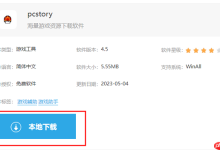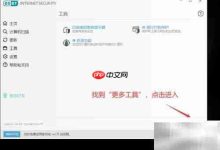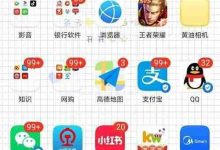有部分使用windows 10系统的用户向小编反馈,在购买电脑后发现设备仅存在一个系统分区。那么,如何在不影响系统运行的前提下为c盘添加分区呢?以下是针对win10系统只包含一个c盘分区的解决办法,建议事先备份好c盘中的重要数据。
具体操作流程如下:
- 点击屏幕左下角的“此电脑”(或“计算机”),然后右键选择【管理】选项。
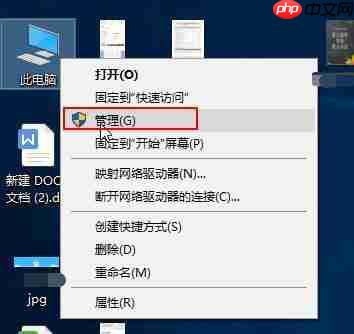
- 在打开的计算机管理界面左侧菜单中,找到并点击【磁盘管理】,此时右侧会显示当前电脑硬盘的相关信息。
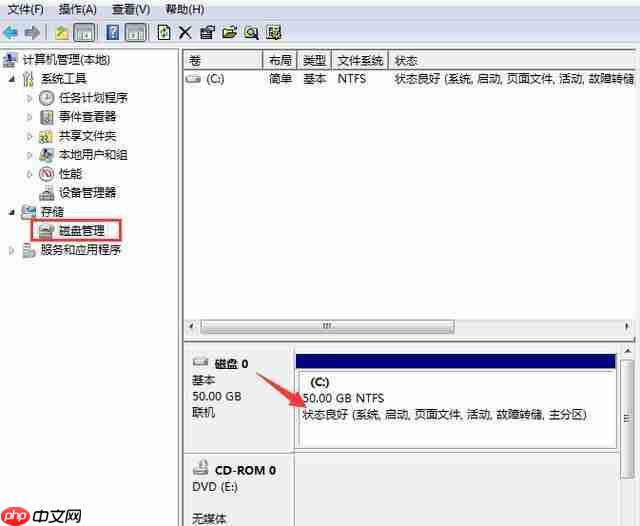
- 接下来,右键点击C盘图标,从弹出的菜单中选择【压缩卷】功能。
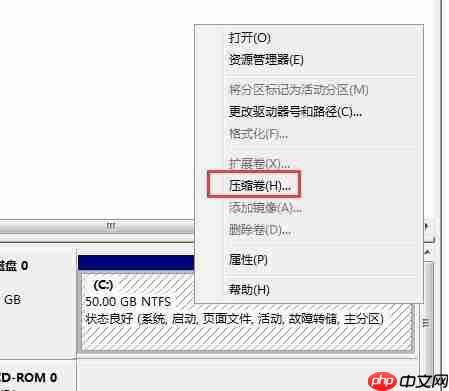
- 进入压缩界面后,需要设定【输入压缩空间量】,即新分区所占用的空间大小,可以根据实际需求来决定。设置完毕后点击【压缩】按钮。
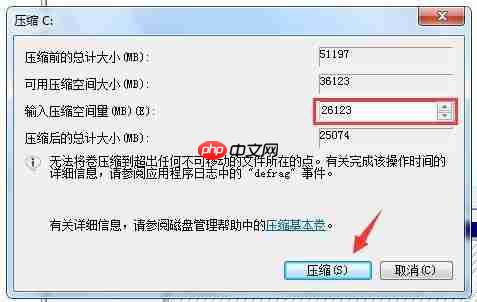
- 压缩完成后,右键刚刚生成的未分配区域,选择【新建简单卷】。
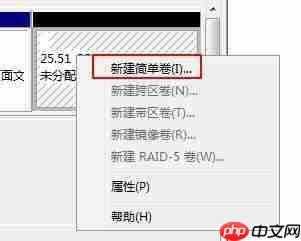
- 随后按照提示连续点击【下一步】直至完成操作,最后点击【完成】按钮,这样就成功创建了一个新的可用分区。

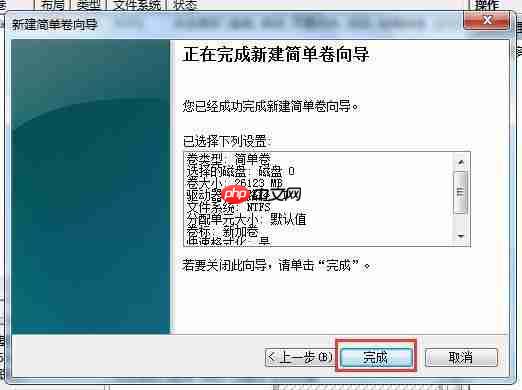

以上便是今天为大家整理分享的操作指南,希望能帮到大家!

 路由网
路由网